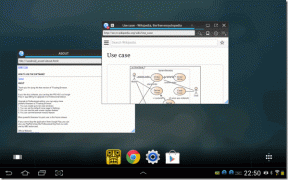IPhoneでApple天気アプリが動作しない場合の9つの方法
その他 / / June 10, 2023
天気予報アプリは、傘や日焼け止めを携帯する必要があるかどうかを警告してくれるのに役立ちます。 ただし、iOS デバイス上で天気アプリが動作しなくなる場合があります。 あなたもこの問題に直面している場合は、iPhone で Apple Weather アプリが動作しない問題を解決する次の 9 つの簡単な方法に従ってください。
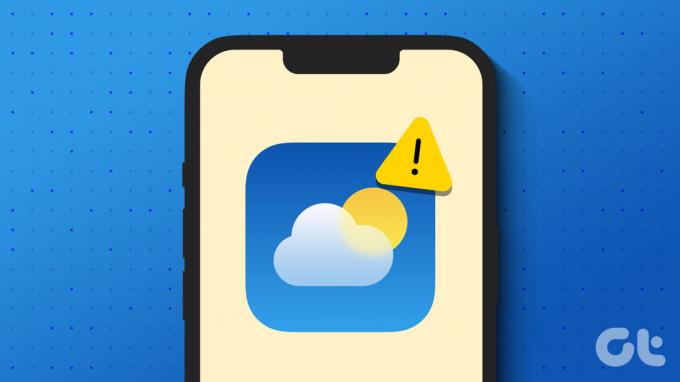
Apple Weather アプリが iPhone で動作しない理由はいくつか考えられます。 また、これらの問題により、ウィジェットが適切に動作しなくなる可能性もあります。 そこで、天気アプリの動作を妨げる原因を確認し、修正に進みます。 始めましょう。
Apple 天気アプリが iPhone で動作しないのはなぜですか
問題の原因がわかれば、解決が容易になります。 そこで、Apple の天気アプリが正しく動作しない理由をいくつか見てみましょう。
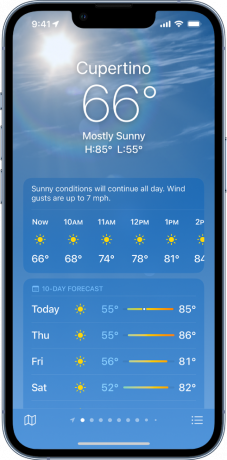

- サーバーがダウンしています – デバイスの許可や設定の問題に関係なく、天気アプリのシステムがダウンしている場合、アプリは iOS デバイスでも期待どおりに動作しません。
- インターネットの問題 – Apple Weather アプリはインターネット経由で更新されます。 これは、現在のインターネット接続が弱いか不安定な場合、それが問題の原因となっている可能性があることを意味します。
- 不適切な位置情報の許可が付与されました – iPhone の天気アプリは、位置データを使用して、リアルタイムの天気情報をすべて同期します。 したがって、位置情報の許可が付与されていない場合、天気アプリは更新できず、iPhone で機能しなくなる可能性があります。
- バックグラウンド権限が無効になっています – 天気は刻々と変化するため、天気アプリはバックグラウンドで更新を続けて対応します。 ただし、この機能がオフになっている場合、天気アプリの機能に影響があり、機能しなくなる可能性があります。
- ソフトウェアアップデートは保留中です – ソフトウェア アップデートには、新機能やセキュリティ アップデートが導入されるだけでなく、バグ修正も含まれます。 したがって、現在のソフトウェア バージョンにバグがある場合、天気アプリが正常に動作しなくなる可能性があります。
iPhone の天気アプリが動作しない理由がわかったので、これらの問題を解決する方法を見てみましょう。
iPhoneの天気アプリが機能しない問題を修正する方法
天気アプリを再び起動して実行するために使用できるすべての方法を見てみましょう。 まずは Apple のシステムステータスを確認してから、他のすべてのトラブルシューティング方法に進みましょう。
1. Apple のシステムステータスを確認する
トラブルシューティングの手順を開始する前に、常に確認する価値があります。 Appleのシステムステータス. サーバーのステータスが赤色の場合は、天気予報アプリが現在ダウンしている可能性があります。 しばらく待ってからもう一度確認してください。
ただし、サーバーのステータスが緑色で表示されている場合は、デバイスの設定に問題があることを意味します。 その場合は、以下のトラブルシューティング手順に進んでください。
2. デバイスを再起動します
再起動すると、すべてのデバイス機能が停止し、新しいセッションが開始されます。 したがって、ソフトウェアの軽微な問題により天気予報が期待どおりに動作しない場合は、デバイスを再起動すると問題が解決する可能性があります。 その方法は次のとおりです。
ステップ1: デバイスのモデルに応じて、以下の手順に従ってください。
- iPhone SE 第 1 世代、5s、5c、および 5 の場合: 上部のボタンを長押しします。
- iPhone SE第2世代以降、7、8の場合: サイドボタンを長押しします。
- iPhone X以降の場合: 電源ボタンといずれかの音量ボタンを同時に長押しします。
ステップ2: スライダーが表示されたら、それを押したまま最後までドラッグします。

画面が空白になるまで待ってから、電源ボタンを長押しします。 Apple ロゴが表示されたら、デバイスが再起動します。 次に、PIN/パスワードが設定されている場合はそれを入力し、デバイスを開いて確認します。 iPhone の天気アプリがまだ動作しない場合は、次の修正に進みます。
3. 天気アプリを閉じて再起動する
天気アプリの起動時に発生した可能性のある不具合により、iPhone で天気アプリが正常に動作しなくなる可能性があります。 これは、iOS 天気ウィジェットにデータが表示されない、または突然更新が停止する理由の 1 つである可能性があります。 これを解決するには、アプリを完全に閉じて、再度起動します。 これにより、アプリのすべての機能が再度読み込まれるため、問題が解決されます。 以下の手順に従ってください。
ステップ1: デバイスに応じて、画面の下から上にスワイプするか、ホームボタンを 2 回押します。
ステップ2: バックグラウンド アプリが開いたら、天気アプリを見つけます。 次に、アプリを押したまま、デバイスの画面から消えるまで上にスワイプします。
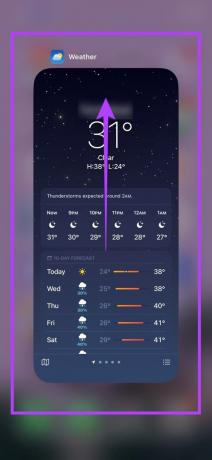
次に、天気アプリに移動してタップします。 アプリが開いたら、期待どおりに動作しているかどうかを確認します。
4. インターネット接続を確認する
アプリはインターネット経由で更新されるため、強力で機能するインターネット接続を確立することが非常に重要です。 これを確認するには、まず、 現在のインターネット速度を確認する. 結果が理想的ではない場合は、モバイル データから Wi-Fi への切り替えを検討してください。 あなたもすることができます iPhone で 5G をオンにします 可能な場合は速度を向上させます。 完了したら、天気アプリを開いて、正しく機能するかどうかを確認してください。
5. 天気予報アプリの位置情報へのアクセスを有効にする
前述したように、位置データへのアクセスが制限されていると、天気アプリが機能しなくなる可能性があります。 地域の気象傾向に関連する情報をリアルタイムで同期できないため、期待どおりに動作します。 これにより、天気アプリが動作しなくなる可能性もあります。
したがって、すべての位置情報の許可が付与されていることを確認するには、以下の手順に従って、Apple Weather アプリの位置情報アクセス設定を確認してください。
ステップ1: 「設定」を開きます。
ステップ2: ここで「プライバシーとセキュリティ」をタップします。
ステップ 3: 次に、「位置情報サービス」をタップします。
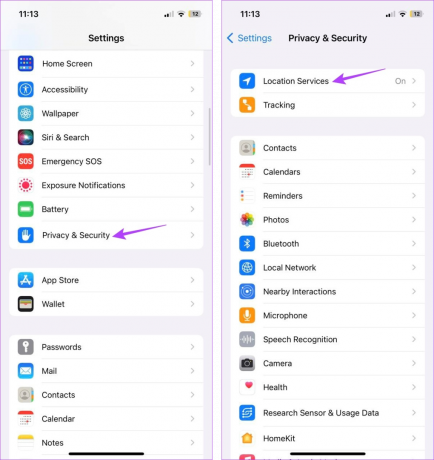
ステップ 4: まず、位置情報サービスの切り替えがオンになっていることを確認します。
ステップ5: 次に、下にスクロールして天気アプリをタップします。
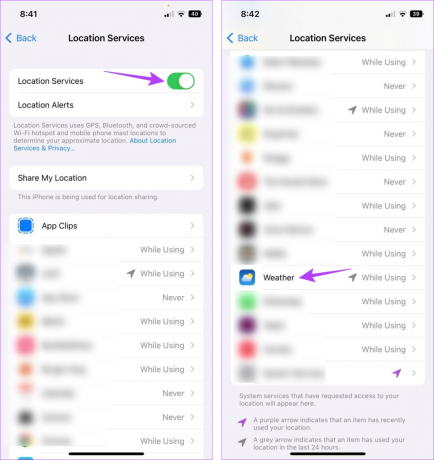
ステップ6: 「位置情報へのアクセスを許可」メニューから「常に」をタップします。
ステップ 7: さらに、「正確な位置情報」のトグルをオンにします。

これにより、天気アプリがデバイス上の正確な位置データにアクセスできるようになります。
6. アプリのバックグラウンド更新をオンにする
名前が示すように、Background App Refresh を使用すると、iPhone 上のアプリがバックグラウンドで情報を同期し、更新できるようになります。 そのため、アプリのバックグラウンド更新がオフになっていると、天気アプリが動作しなくなったなどの問題が発生する可能性があります。 これが起こらないようにするには、iPhone で App のバックグラウンド更新をオンにしてください。 その方法は次のとおりです。
ステップ1: 「設定」を開き、「一般」をタップします。
ステップ2: ここで「アプリのバックグラウンド更新」をタップします。

ステップ 3: もう一度「アプリのバックグラウンド更新」をタップします。
ステップ 4: オプションから「Wi-Fiとモバイルデータ」を選択します。

これにより、天気アプリがバックグラウンドで動作し、更新されるようになります。 詳細については、ガイドをご覧ください。 iPhone でのアプリのバックグラウンド更新.
7. 位置情報とプライバシー設定をリセット
デバイスのリセットは常にオプションですが、デバイス上のすべてのデータも削除されます。 ただし、場所などの特定の設定や機能で問題が発生している場合は、 サービスが適切に動作していない場合は、他の設定を保持したまま、その特定の設定のみをリセットすることもできます。 データ。 これにより、位置情報のエラーが修正され、天気アプリが再び実行されるようになります。
これを行うと、特定のアプリに付与されているカスタムの位置情報やプライバシーの設定や権限が消去されることに注意してください。 それでも続行したい場合は、以下の手順に従ってください。
ステップ1: 「設定」を開きます。
ステップ2: ここで「一般」をタップします。
ステップ 3: 下にスクロールして「iPhoneの転送またはリセット」をタップします。
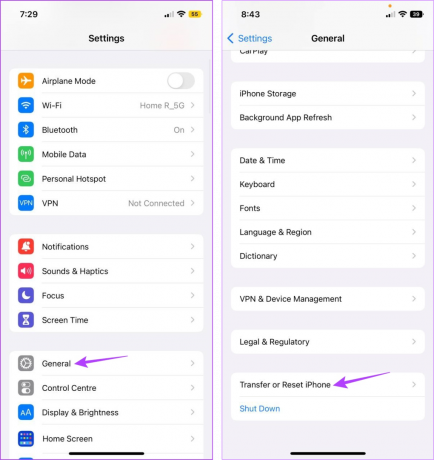
ステップ 4: 「リセット」をタップします。
ステップ5: オプションから「位置情報とプライバシーをリセット」をタップします。
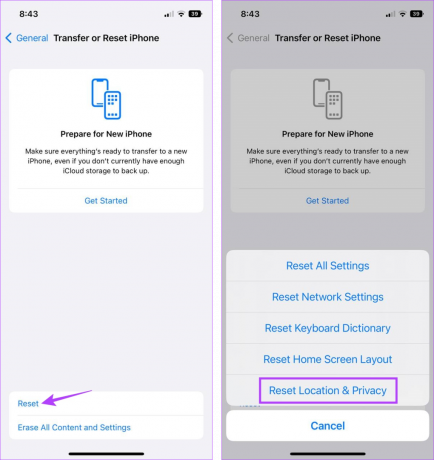
これにより、iPhone の位置情報とプライバシー関連の設定がすべてリセットされます。 これが完了したら、上記の手順を使用して、天気アプリのすべての位置情報のアクセス許可が有効になっていることを確認できます。 次に、天気アプリを開いてもう一度確認します。
8. 天気アプリを再インストールする
お使いのデバイスとは別に、天気アプリの機能や設定によっては、天気アプリが通常どおりに動作しなくなる可能性があります。 これが実際に当てはまる場合は、正確な原因を探るのではなく、アプリをアンインストールして再インストールしてください。 これにより、古い設定と機能がすべて削除され、工場出荷時のバージョンに置き換えられます。 以下の手順に従ってください。
ステップ1: 天気アプリのアイコンを長押しします。
ステップ2: ここで、「アプリを削除」をタップします。
ステップ 3: 「アプリを削除」をタップして確認します。
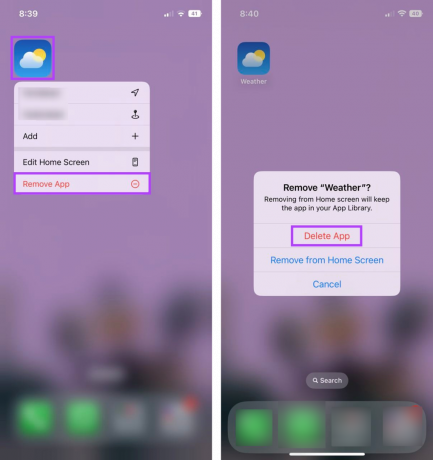
これにより、iOS デバイスから天気アプリが削除されます。
ステップ4: 次に、App Store にアクセスして天気アプリを見つけ、デバイスに天気アプリを再インストールします。
天気アプリをダウンロード
9. iOSのアップデートを確認する
iOS バージョンが古いと、デバイスの機能の一部に問題が発生する可能性があり、それが iPhone で Apple Weather アプリが動作しない間接的な理由である可能性があります。 これを解決するには、更新が現在保留中かどうかを確認し、実際に更新が存在する場合は、それをインストールして問題が解決されるかどうかを確認します。 その方法は次のとおりです。
ステップ1: 「設定」を開きます。
ステップ2: ここで「一般」をタップします。
ステップ 3: 「ソフトウェアアップデート」をタップします。
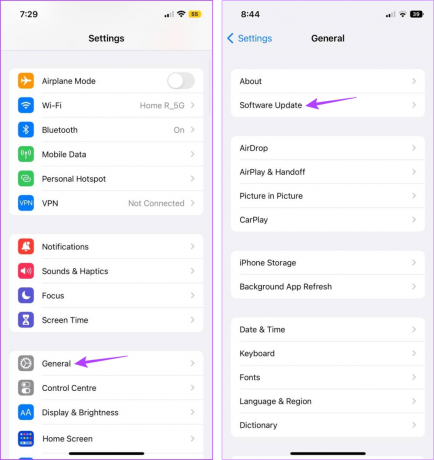
アップデートが利用可能な場合は、それをダウンロードし、インストールが完了するまで待ちます。 次に、天気アプリをもう一度確認してください。
iPhone で天気を使用する場合の FAQ
天気アプリで常に間違った温度が表示される場合は、正しい温度単位が選択されているかどうかを確認できます。 これを行うには、「設定」を開き、「天気」をタップします。 ここで、「温度単位」セクションに移動し、正しい単位が選択されているかどうかを確認してください。 問題が解決しない場合は、次のガイドを参照してください。 天気アプリで不正確な温度が表示される問題を修正.
はい、Accuweather、The Weather Channel などの他の天気アプリも使用できます。 天気の最新情報を入手するには。 詳細については、リストをご覧ください。 無料の天気アプリ iPhone用。
タイムリーな天気情報を入手
天気アプリは、特に髪が濡れるのが嫌いな場合(私のように)、非常に便利です。 したがって、この記事が iPhone で Apple Weather アプリが動作しない問題の解決に役立つことを願っています。 天気が気になる場合は、次のガイドをご覧ください。 悪天候の警報を受け取る.